- Szerző Abigail Brown [email protected].
- Public 2024-01-07 19:03.
- Utoljára módosítva 2025-01-24 12:12.
A betűtípusok a könyvjelzők után a második helyet foglalhatják el, ha olyan dolgokról van szó, amelyek hajlamosak felhalmozódni a számítógépen, és elvesztik az irányítást. A betűtípusokkal kapcsolatos probléma részben az, hogy olyan sok ingyenes betűtípus érhető el az interneten, hogy nehéz ellenállni a késztetésnek, hogy felhalmozzuk őket.
Még akkor is, ha több száz betűtípus van a számítógépén, előfordulhat, hogy nem csak a megfelelő betűtípus van egy adott projekthez. Íme néhány módja annak, hogyan használhatja a Font Book-ot, a Mac betűtípus-kezelőjét a betűtípus-gyűjtemény rendszerezésére.
Ezek az utasítások az OS X 10.5 vagy újabb rendszert futtató eszközökre vonatkoznak.
Fontkönyvtárak létrehozása
A Font Book négy alapértelmezett betűkészlet-könyvtárral rendelkezik: Minden betűtípus, angol (vagy az Ön által választott nyelv), Felhasználó és Számítógép. Az első két könyvtár meglehetősen magától értetődő, és alapértelmezés szerint láthatók a Font Book alkalmazásban. A Felhasználói könyvtár tartalmazza a felhasználónév/Library/Fonts mappába telepített és elérhető összes betűtípust. csak neked. A Számítógép könyvtár tartalmazza a Library/Fonts mappába telepített összes betűtípust, és bárki számára elérhető, aki használja a számítógépét. Előfordulhat, hogy ez az utolsó két betűtípuskönyvtár nem található meg a Font Bookban, amíg nem hoz létre további könyvtárakat a Font Bookban.
További könyvtárakat hozhat létre nagyszámú betűtípus vagy több gyűjtemény rendezéséhez, majd kisebb csoportokat gyűjteményként oszthat fel.
-
Megnyitás Betűkészletkönyv az Applications mappából.

Image -
Kattintson a Fájl menüre, és válassza az Új könyvtár lehetőséget.
Az új könyvtár létrehozásához szükséges billentyűparancs a következő: Option+ Command+ N.

Image -
Adja meg az új könyvtár nevét, és nyomja meg a Return.

Image -
Az új gyűjteményben kattintson a jobb gombbal, és válassza a Betűtípusok hozzáadása.

Image -
Lépjen a Macintosh HD > Library > Fonts oldalra, és válassza ki a kívánt elemeket add hozzá az új könyvtáradhoz.
Több szomszédos betűtípus kiválasztásához tartsa lenyomva a Shift gombot, és kattintson a tartomány elejére és végére. Az egymás mellett nem lévő elemek kiemeléséhez tartsa lenyomva a Command billentyűt, és kattintson az egyes betűtípusokra, amelyeket külön-külön hozzá szeretne adni.

Image -
Kattintson a Megnyitás gombra a kiválasztott betűtípusok könyvtárához való hozzáadásához.

Image
A betűtípusok gyűjteményként való rendszerezése
Valószínűleg vannak kedvenc betűtípusai, amelyeket gyakran használ. Lehetnek olyanok is, amelyeket csak különleges alkalmakra használ, például Halloweenkor, vagy speciális betűtípusokat, például kézírást vagy dingbateket, amelyeket ritkán használ. A betűtípusokat gyűjteményekbe rendezheti, így könnyebben megtalálhatja az adott betűtípust anélkül, hogy minden alkalommal több száz elem között böngészne, amikor használni szeretné.
A Font Book alkalmazásban létrehozott betűkészletek elérhetők lesznek a Font menüben vagy számos alkalmazás Fonts ablakában, mint például a Microsoft Word, az Apple Mail és a TextEdit.
Észreveheti, hogy a Font Book már beállított néhány gyűjteményt a Gyűjtemény oldalsávján, de könnyen hozzáadhat továbbiakat.
-
Kattintson a Fájl menüre, és válassza az Új gyűjtemény lehetőséget, vagy kattintson a plus (+) ikont a Font Book ablak bal alsó sarkában.
Az új gyűjtemény billentyűparancsa: Command+ N.

Image -
Írja be a gyűjtemény nevét, és nyomja meg a Return.

Image -
Kattintson az All Fonts bejegyzésre a Gyűjtemény oldalsáv tetején.

Image - Kattintson és húzza a kívánt betűtípusokat a Font oszlopból az új gyűjteménybe.
- Ismételje meg a folyamatot további gyűjtemények létrehozásához és feltöltéséhez.
Hogyan készítsünk intelligens gyűjteményt
Az iTunes Smart Playlist funkciójához hasonlóan a Font Book is rendelkezik egy olyan funkcióval, amely automatikusan feltölti a gyűjteményt az Ön által beállított feltételek alapján. Így hozhat létre intelligens gyűjteményt.
-
Nyissa meg a Fájl menüt, és kattintson a Új intelligens gyűjtemény elemre.

Image -
Írja be a gyűjtemény nevét a szövegmezőbe.

Image -
Állítsa be a Font Book feltételeit, hogy betűtípusokat adjon hozzá ehhez a gyűjteményhez. A lehetőségek a következők:
- Családnév: a betűtípus neve (pl. Helvetica, Palatino).
- Stílusnév: a család változata (pl. tömörített).
- PostScript Name: a betűtípus teljes nevének egy változata, amelyet a betűtípus kiválasztásával és a Command+ megnyomásával találhat meg. I . Példa a PostScript névre: "NuevaStd-Cond", amely a "Nueva Std Condensed" rövidítése.
- Kind: a betűtípus fájltípusa. Ilyen például a TrueType, az OpenType és a PostScript. Egyetlen betűtípus többféle típus alá tartozhat.
- Languages: a betűtípus által támogatott nyelvek.
- Design Style: hasonló a stílusnévhez, de pontosabb beállításokkal (pl. sans-serif).

Image -
További feltételek hozzáadásához kattintson a pluszjelre.
A feltételek lehetnek összeadók (pl. "tartalmaz") vagy kivonók (pl. "nem tartalmaz"). Ha több betűtípust ad hozzá, kevesebb betűtípus lesz az intelligens gyűjteményében.

Image -
Kattintson az OK gombra az intelligens gyűjtemény létrehozásához.

Image -
Az intelligens gyűjtemény feltételeinek szerkesztéséhez kattintson rá jobb gombbal, és válassza az Intelligens gyűjtemény szerkesztése.
Ezt a menüt használhatja a gyűjtemény átnevezésére, letiltására, törlésére vagy új létrehozására is.

Image
A betűtípusok engedélyezése és letiltása
Ha nagyszámú betűtípus van telepítve, néhány alkalmazásban a betűtípuslista meglehetősen hosszú és nehézkes lehet. Ha megrögzött betűgyűjtő vagy, a betűtípusok törlésének gondolata nem lehet vonzó, de van egy kompromisszum. A Font Book segítségével letilthatja a betűtípusokat, így azok nem jelennek meg a betűtípuslistákban, de továbbra is telepítve maradnak, így bármikor engedélyezheti és használhatja őket. Valószínű, hogy csak viszonylag kevés betűtípust használ, de jó, ha megtartja őket, minden esetre.
A betűtípus letiltásához (kikapcsolásához) indítsa el a Font Book, kattintson a jobb gombbal a nevére, és válassza a Letiltás menüpontot a menüből. A teljes eltávolításhoz válassza a Eltávolítás. lehetőséget.
Több betűtípust is letilthat egyszerre, ha kiválasztja a betűtípusokat, majd kiválasztja a Betűtípusok letiltása lehetőséget a Szerkesztés menüből.
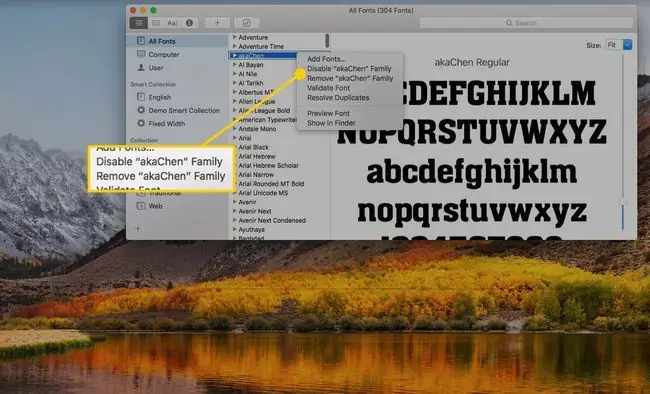
A betűkészletek teljes gyűjteményét is letilthatja, ami egy másik ok a betűtípusok gyűjteményekbe rendezésére. Létrehozhat például Halloween- és karácsonyi betűkészlet-gyűjteményeket, engedélyezheti őket az ünnepi szezonban, majd letilthatja az év hátralévő részében. Vagy létrehozhat egy szkript-/kézírás-betűtípus-gyűjteményt, amelyet bekapcsol, amikor szüksége van rá egy speciális projekthez, majd ismét kikapcsolja.
A betűkészletek kezeléséhez a Font Book segítségével megtekintheti a betűtípusok előnézetét és nyomtathat betűmintákat is.






